Chromebook을 별도의 화면이나 TV에 연결하는 방법

Chrome OS는 사용자가 Chromebook을 별도의 화면이나 TV에 연결할 수 있는 다양한 방법을 지원합니다.
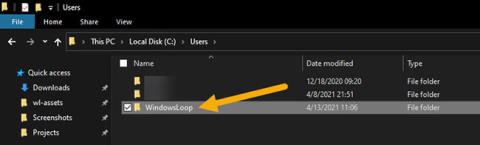
Windows 10에서 사용자 이름이 무엇인지 모르는 경우 좋은 소식은 알아내기가 매우 쉽다는 것입니다. Windows 10 에서 사용자 계정 이름을 찾으려면 다음 단계를 따르세요 .
Windows의 사용자 계정 이름
Windows의 각 사용자 계정에는 고유한 사용자 이름이 있습니다. 실제로 Windows에서는 계정을 생성하는 동안 사용자 이름을 추가해야 합니다. 짐작하셨겠지만, 특정 사용자 계정의 이름은 다양한 방식과 위치에서 사용됩니다. 예를 들어, 사용자 이름은 사용자를 구별하고, 각 사용자에 대한 홈 디렉터리를 생성하고, 권한을 추가하고, 사용자별 환경을 생성하고, 사용자별 설정을 지정하는 데 사용됩니다.
일반적으로 대부분의 Windows 사용자는 사용자 이름에 대해 걱정할 필요가 없습니다. 그러나 Windows 사용자 계정 이름을 알아야 하는 상황이 발생할 수 있습니다. 사용자 이름을 모르면 설정을 구성할 수 없습니다. 예를 들어, 폴더나 파일의 소유권을 가져오거나 권한을 변경하려면 사용자 이름을 알아야 합니다. 특정 사용자 계정을 대상으로 하는 대부분의 고급 Windows 설정에서도 마찬가지입니다.
좋은 소식은 Windows에서 Windows 사용자 이름을 찾는 몇 가지 방법이 있다는 것입니다. 어디를 봐야할지 알면됩니다.
이 간단한 Windows 10 가이드에서 Quantrimang.com은 Windows 10에서 사용자 계정 이름을 찾는 3가지 방법을 보여줍니다.
Windows 10에서 사용자 계정 이름을 찾는 방법
파일 탐색기에서 사용자 계정 이름 찾기
Windows는 사용자 계정 이름과 동일한 이름을 가진 모든 사용자 계정에 대해 자동으로 홈 폴더를 만듭니다. 따라서 Windows 사용자 계정의 이름을 찾는 가장 쉬운 방법은 파일 탐색기에서 기본 폴더 이름을 보는 것입니다. 방법은 다음과 같습니다.
1. Win + E를 눌러 파일 탐색기를 엽니 다 .
2. C:\Users\ 폴더로 이동합니다.
3. Windows 사용자 계정 이름은 홈 디렉터리 이름과 동일합니다.
4. 이렇게 하면 이제 Windows 사용자 계정 이름을 알 수 있습니다.
사용자 이름을 찾으려면 파일 탐색기를 열고 C:\Users 폴더로 이동하세요. Windows 사용자 계정 이름은 홈 디렉터리 이름과 동일합니다. 예제의 경우 기본 폴더 이름은 WindowsLoop입니다. 따라서 사용자 계정 이름은 WindowsLoop입니다. 컴퓨터에 여러 사용자 계정이 있는 경우 해당하는 홈 폴더를 찾으세요.
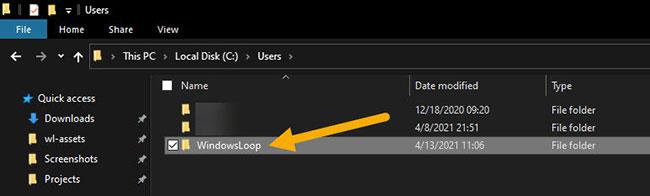
파일 탐색기에서 사용자 계정 이름 찾기
명령을 사용하여 Windows 사용자 이름 확인
Windows에는 현재 사용자 이름을 표시하는 여러 명령이 있습니다. 다음은 Windows 10에서 사용자 계정 이름을 찾는 데 사용할 수 있는 명령입니다.
1. 시작 메뉴를 엽니다 .
2. 명령 프롬프트를 검색하여 엽니다 .
3. 'whoami'를 입력 하고 Enter를 누르세요.
4. 명령 프롬프트에는 실제 컴퓨터 이름과 함께 사용자 이름이 표시됩니다.
5. 이렇게 하면 사용자 계정 이름을 알 수 있습니다.
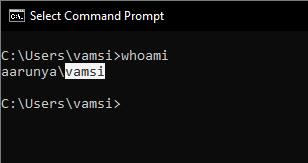
명령을 사용하여 Windows 사용자 이름 확인
whoami 명령 대신 echo %username% 명령을 사용할 수도 있습니다. 첫 번째 명령과 달리 이 명령은 현재 사용자의 이름만 표시합니다.

echo %username% 명령을 사용할 수도 있습니다.
netplwiz에서 Windows 사용자 계정 이름 찾기
netplwiz 도구를 사용하여 Windows 사용자 이름을 찾을 수 있습니다. 방법은 다음과 같습니다.
1. Win + R을 눌러 실행 창을 엽니다 .
2. netplwiz를 입력 하고 Enter를 누르십시오.

넷플위즈 입력
3. 사용자 계정을 선택하세요.
4. 속성 버튼을 클릭합니다.

속성 버튼을 클릭하세요.
5. 사용자 이름 필드에서 Windows 사용자 이름을 찾을 수 있습니다 .
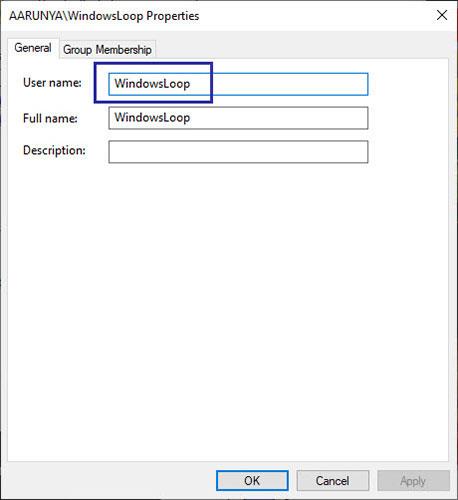
사용자 이름 필드에서 Windows 사용자 이름을 찾을 수 있습니다.
6. 사용자 이름을 알고 나면 netplwiz 창을 닫습니다.
Windows 10에서 사용자 계정 이름을 찾는 것은 간단합니다.
당신이 성공하기를 바랍니다.
Chrome OS는 사용자가 Chromebook을 별도의 화면이나 TV에 연결할 수 있는 다양한 방법을 지원합니다.
iTop Data Recovery는 Windows 컴퓨터에서 삭제된 데이터를 복구하는 데 도움이 되는 소프트웨어입니다. 이 가이드에서는 iTop Data Recovery 사용 방법에 대해 자세히 설명합니다.
느린 PC와 Mac의 속도를 높이고 유지 관리하는 방법과 Cleaner One Pro와 같은 유용한 도구를 알아보세요.
MSIX는 LOB 애플리케이션부터 Microsoft Store, Store for Business 또는 기타 방법을 통해 배포되는 애플리케이션까지 지원하는 크로스 플랫폼 설치 관리자입니다.
컴퓨터 키보드가 작동을 멈춘 경우, 마우스나 터치 스크린을 사용하여 Windows에 로그인하는 방법을 알아보세요.
다행히 AMD Ryzen 프로세서를 실행하는 Windows 컴퓨터 사용자는 Ryzen Master를 사용하여 BIOS를 건드리지 않고도 RAM을 쉽게 오버클럭할 수 있습니다.
Microsoft Edge 브라우저는 명령 프롬프트와 같은 명령줄 도구에서 열 수 있도록 지원합니다. 명령줄에서 Edge 브라우저를 실행하는 방법과 URL을 여는 명령을 알아보세요.
이것은 컴퓨터에 가상 드라이브를 생성하는 많은 소프트웨어 중 5개입니다. 가상 드라이브 생성 소프트웨어를 통해 효율적으로 파일을 관리해 보세요.
Microsoft의 공식 Surface 하드웨어 테스트 도구인 Surface Diagnostic Toolkit을 Windows Store에서 다운로드하여 배터리 문제 해결 등의 필수 정보를 찾으세요.
바이러스가 USB 드라이브를 공격하면 USB 드라이브의 모든 데이터를 "먹거나" 숨길 수 있습니다. USB 드라이브의 숨겨진 파일과 폴더를 표시하는 방법은 LuckyTemplates의 아래 기사를 참조하세요.








